电脑启动应急按提示处理及解决办法
如何解决电脑无法启动的问题

如何解决电脑无法启动的问题电脑无法启动是一个常见的问题,可能是由于硬件故障、软件问题或操作错误等原因引起的。
以下是几种常见的解决电脑无法启动问题的方法。
一、检查电源连接首先,确保电源插头已插好,并且电源开关已打开。
如果电源插头已插好但电脑仍无法启动,可以尝试更换电源插座或电源线,检查是否缺电引起的问题。
二、检查硬件连接1. 确保所有硬件组件(如内存条、显卡、硬盘等)都正确连接。
可以尝试重新插拔硬件连接线,确保连接牢固。
2. 检查硬件组件是否损坏。
可以将硬件组件连接到其他设备上进行测试,如果出现同样的问题,说明硬件可能损坏,需要更换。
三、检查启动设备1. 检查启动设备的连接。
如果使用U盘或光盘作为启动设备,确保它们已正确连接到电脑。
2. 检查启动设备的设置。
进入BIOS设置界面,确保启动设备的优先级设置正确,确保电脑从正确的设备启动。
四、尝试安全模式启动1. 若电脑无法正常启动,可以尝试安全模式启动。
按下电源键后,连续按F8键,进入高级启动选项界面,选择“安全模式”并按回车键。
2. 在安全模式下,可以诊断和修复一些系统问题。
可以通过卸载最近安装的软件或驱动程序来解决可能导致电脑无法启动的问题。
五、使用系统恢复功能1. 如果电脑预装有操作系统,可以尝试使用系统恢复功能来解决问题。
在启动时按照提示按下相应的快捷键,进入系统恢复界面。
2. 可以选择恢复电脑到最近的还原点或重置系统到出厂设置。
但是请注意,在恢复系统之前,务必备份重要数据,以避免丢失。
六、修复启动文件1. 使用Windows安装光盘或系统修复盘启动电脑,选择修复启动文件的选项。
系统会自动修复启动文件,尝试启动电脑。
2. 如果电脑仍然无法启动,可以尝试使用命令行工具修复启动文件。
在系统修复环境中打开命令提示符,输入一些命令来修复启动文件。
七、重装操作系统如果以上方法都无法解决问题,那么最后的选择就是重装操作系统。
请注意,在重装操作系统之前,一定要备份重要的数据,并确保已经准备好操作系统的安装媒体和激活密钥。
电脑开机时出现无法启动操作系统该如何处理

电脑开机时出现无法启动操作系统该如何处理当我们满心欢喜地按下电脑开机键,却遭遇无法启动操作系统的困境时,那种焦虑和无助感想必不少人都体验过。
别担心,接下来让我们一起深入探讨这个问题,并寻找有效的解决办法。
首先,我们要冷静下来分析可能导致无法启动操作系统的原因。
常见的原因包括硬件故障、软件冲突、系统文件损坏、病毒感染等等。
硬件方面,硬盘问题是比较常见的。
硬盘可能出现物理损坏、坏道或者连接不良。
如果是硬盘物理损坏,可能需要更换新的硬盘。
而对于坏道问题,可以尝试使用硬盘检测工具进行修复或者屏蔽坏道。
若是连接不良,重新插拔硬盘数据线和电源线往往能解决问题。
内存故障也可能导致系统无法启动。
内存可能存在接触不良或者损坏的情况。
我们可以尝试重新插拔内存条,清洁内存条的金手指部分,如果问题依旧,可能需要更换内存条。
电源故障也不容忽视。
电源供应不稳定或者功率不足,都可能导致电脑无法正常启动。
检查电源是否正常工作,是否能提供足够的电力支持电脑运行。
主板故障也是一个可能的因素。
主板上的电容鼓包、芯片损坏等都会影响系统的启动。
这种情况可能需要专业维修人员进行检修和维修。
软件方面,系统文件损坏是常见的问题之一。
可能是由于不当的操作、突然断电或者病毒攻击导致系统文件丢失或损坏。
此时,我们可以尝试使用系统自带的修复工具进行修复,比如 Windows 系统中的“系统还原”和“启动修复”功能。
病毒感染也是导致系统无法启动的一个重要原因。
某些病毒可能会破坏系统的关键文件和设置,使系统无法正常启动。
在这种情况下,进入安全模式进行病毒查杀是一个可行的办法。
如果是软件冲突引起的问题,可能是最近安装的某个软件与系统不兼容或者与其他软件发生冲突。
我们可以尝试在安全模式下卸载最近安装的软件。
接下来,我们来具体说一说解决办法。
如果电脑开机后完全没有反应,电源指示灯都不亮,首先检查电源线是否插好,插座是否正常供电。
如果都没问题,那可能是电源本身出现故障,需要更换电源。
电脑启动时出现错误提示的解决方法

电脑启动时出现错误提示的解决方法随着科技的不断进步,电脑已经成为人们生活中不可或缺的一部分。
然而,有时候电脑在启动时会出现各种错误提示,给我们的使用带来了不便。
本文将为大家介绍一些常见的电脑启动错误提示及解决方法,希望对大家有所帮助。
一、硬件问题导致的错误提示1. 内存错误提示当电脑启动时,如果出现了类似于“Memory Error”、“RAM Error”等内存错误提示,很可能是由于内存故障引起的。
解决这个问题的方法是首先检查内存条是否插紧,如果没有插紧可以重新插拔一下。
如果问题仍然存在,可以尝试更换内存条。
2. 硬盘错误提示硬盘错误提示是另一个常见的问题,它可能是由于硬盘故障、硬盘连接问题或者硬盘驱动程序错误引起的。
首先,我们可以尝试重新插拔硬盘连接线,确保连接稳固。
如果问题仍然存在,可以尝试进入BIOS设置,检查硬盘是否被正确识别。
如果硬盘被正确识别但仍然出现错误提示,可能需要更换硬盘或者重新安装硬盘驱动程序。
二、软件问题导致的错误提示1. 操作系统错误提示当电脑启动时,如果出现了类似于“Operating System Not Found”、“Invalid System Disk”等操作系统错误提示,可能是由于操作系统损坏或者启动顺序设置错误引起的。
解决这个问题的方法是首先检查硬盘启动顺序设置是否正确,确保操作系统所在的硬盘在启动顺序中排在第一位。
如果设置正确但问题仍然存在,可能需要重新安装操作系统。
2. 驱动程序错误提示有时候电脑启动时会出现类似于“Driver Not Found”、“Driver Error”等驱动程序错误提示,这可能是由于驱动程序损坏、驱动程序版本不兼容或者驱动程序缺失引起的。
解决这个问题的方法是首先尝试重新安装或者更新相关的驱动程序。
如果问题仍然存在,可以尝试通过设备管理器禁用并重新启用相关设备的驱动程序。
三、病毒感染导致的错误提示1. 病毒警告提示当电脑启动时,如果出现了类似于“Virus Detected”、“Your Computer is Infected”等病毒警告提示,可能是由于病毒感染引起的。
电脑在启动和运行过程中常见错误信息及其解决方案

【分享】电脑在启动和运行过程中常见错误信息及其解决方案电脑在启动和运行过程中,如果遇有故障均会出现相应的报错提示信息,我们可以按照出现的提示信息来解决当前遇到的故障。
但是这些提示信息绝大部分都是英文提示或机器码,让人深感困惑。
本文收集整理了电脑在启动、运行过程中经常出现的报错提示信息,并给出完整的解决方案,希望能对你在排除故障时有所帮助。
一、排查系统启动错误一个完整的系统启动过程需要有系统BIOS和操作系统的紧密配合。
如果某一个环节出错,都会导致系统启动失败。
1.BIOS自检提示声释义BIOS检测报错一般情况下会发出长短不等的提示声,不同的提示声代表不同的错误信息,根据这些信息的含义,再做相应诊断就不难了.下面就以较常见的两种BIOS(Award BIOS和AMI BIOS)的为例,介绍开机自检响铃代码的具体含义:(1)Award的BIOS自检提示声释义:1短:系统正常启动。
这是我们每天都能听到的,也表明电脑没有任何问题。
2短:常规错误,请进入CMOS Setup,重新设置不正确的选项。
1长1短:RAM或主板出错.换一条内存试试,若还是不行,只好更换主板。
1长2短:显示器或显卡错误。
1长3短:键盘控制器错误。
检查主板。
1长9短:主板Flash RAM或EPROM错误,BIOS损坏。
换块Flash RAM试试。
不停地响:电源、显示器未与显卡连接好。
检查一下所有的插头。
重复短响:电源问题。
无声音无显示:电源问题。
(2)AMI的BIOS自检提示声释义:1短:内存刷新失败。
更换内存条。
2短:内存ECC校验错误。
在CMOS Setup中将内存关于ECC校验的选项设为Disabled就可以解决,最根本的解决办法还是更换内存。
3短:系统基本内存(第1个64MB)检查失败。
换内存.4短:系统时钟出错.5短:中央处理器(CPU)错误。
6短:键盘控制器错误.7短:系统实模式错误,不能切换到保护模式。
8短:显示内存错误。
电脑开机时出现无法启动系统服务怎么办
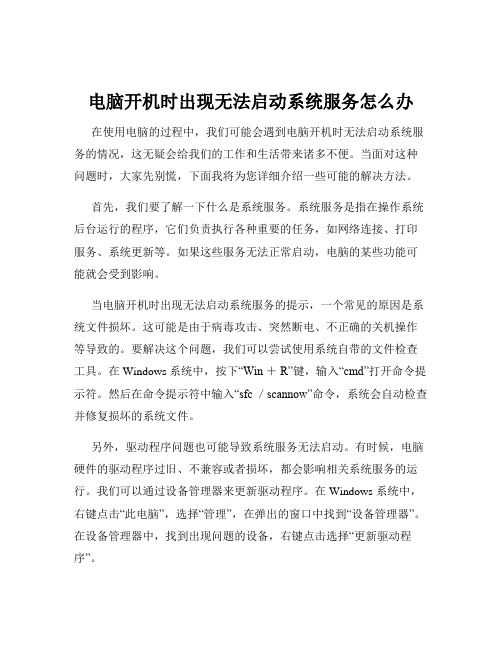
电脑开机时出现无法启动系统服务怎么办在使用电脑的过程中,我们可能会遇到电脑开机时无法启动系统服务的情况,这无疑会给我们的工作和生活带来诸多不便。
当面对这种问题时,大家先别慌,下面我将为您详细介绍一些可能的解决方法。
首先,我们要了解一下什么是系统服务。
系统服务是指在操作系统后台运行的程序,它们负责执行各种重要的任务,如网络连接、打印服务、系统更新等。
如果这些服务无法正常启动,电脑的某些功能可能就会受到影响。
当电脑开机时出现无法启动系统服务的提示,一个常见的原因是系统文件损坏。
这可能是由于病毒攻击、突然断电、不正确的关机操作等导致的。
要解决这个问题,我们可以尝试使用系统自带的文件检查工具。
在 Windows 系统中,按下“Win +R”键,输入“cmd”打开命令提示符。
然后在命令提示符中输入“sfc /scannow”命令,系统会自动检查并修复损坏的系统文件。
另外,驱动程序问题也可能导致系统服务无法启动。
有时候,电脑硬件的驱动程序过旧、不兼容或者损坏,都会影响相关系统服务的运行。
我们可以通过设备管理器来更新驱动程序。
在 Windows 系统中,右键点击“此电脑”,选择“管理”,在弹出的窗口中找到“设备管理器”。
在设备管理器中,找到出现问题的设备,右键点击选择“更新驱动程序”。
服务配置错误也是导致无法启动系统服务的一个常见因素。
我们可以通过服务管理器来检查和修改服务的配置。
在 Windows 系统中,按下“Win +R”键,输入“servicesmsc”打开服务窗口。
在这里,我们可以找到出现问题的服务,右键点击选择“属性”,查看服务的启动类型、依赖关系等配置是否正确,并进行相应的修改。
还有一种可能是系统注册表出现问题。
注册表是 Windows 操作系统的核心数据库,如果其中的相关数据损坏或错误,也可能导致系统服务无法启动。
不过,修改注册表需要非常谨慎,因为错误的操作可能会导致系统无法正常运行。
如果您对注册表不熟悉,建议在专业人士的指导下进行操作,或者使用一些可靠的注册表修复工具。
电脑一直报警怎么处理

1短:系统正常启动。恭喜,你的机器没有任何问题。
2短:常规错误,请进入CMOS Setup,重新设置不正确的选项。
1长1短:RAM或主板出错。换一条内存试试,若还是不行,只好更换主板。
1长2短:显示器或显示卡错误。
1长3短:键盘控制器错误。检查主板。
7.短促“嘀”的一声
一般情况下,这是系统自检通过,系统正常启动的提示音。不过,有的主板自检通过时,没有这种提示音,什么声音也没有。还要注意,有的主板自检的时间可能较长,会等五六秒钟后才会听到“嘀”的一声,需要有点耐心。
现在主板常用的BIOS有两种“AMI、Award”的,由于生产厂家的不同,它们的代码定义也略有区别。
3短4短3短:时钟错误
4短2短2短:关机错误
4短2短3短:A20门错误
4短2短4短:保护模式中断错误
4短3短1短:内存错误
4短3短3短:时钟2错误
4短3短4短:时钟错误
4短4短1短:串行口错误
4短4短2短:并行口错误
4短4短3短:数字协处理器错误
>07
在获取了硬件故障的具体位置以后,就可以进行维修啦。在此小编提醒一点,电脑产生开机报警的大部分问题出在硬件插接不稳固问题上。因此当问题被查找出来后,重新插拔一下硬件或许会很快解决问题。
3短:系统基本内存(第1个64kB)检查失败。换内存。
4短:系统时钟出错。
5短:中央处理器(CPU)错误。
6短:键盘控制器错误。
7短:系统实模式错误,不能切换到保护模式。
8短:显示内存错误。显示内存有问题,更换显卡试试。
9短:ROM BIOS检验和错误。
1长3短:内存错误。内存损坏,更换即可。
信息系统突发事件应急预案
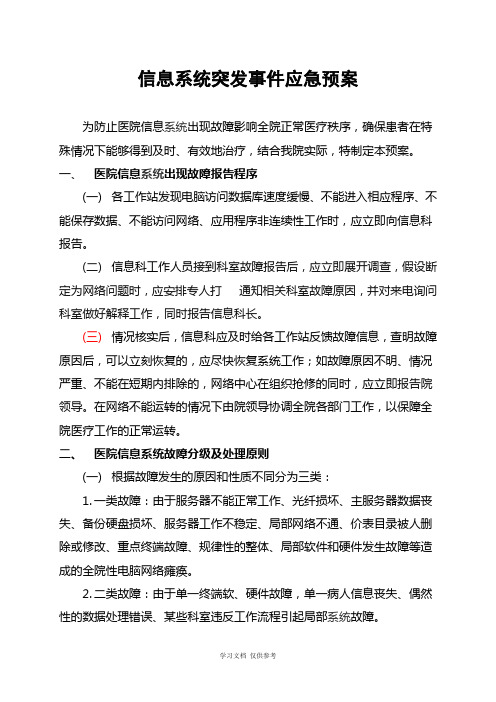
信息系统突发事件应急预案为防止医院信息系统出现故障影响全院正常医疗秩序,确保患者在特殊情况下能够得到及时、有效地治疗,结合我院实际,特制定本预案。
一、医院信息系统出现故障报告程序(一)各工作站发现电脑访问数据库速度缓慢、不能进入相应程序、不能保存数据、不能访问网络、应用程序非连续性工作时,应立即向信息科报告。
(二)信息科工作人员接到科室故障报告后,应立即展开调查,假设断定为网络问题时,应安排专人打通知相关科室故障原因,并对来电询问科室做好解释工作,同时报告信息科长。
(三)情况核实后,信息科应及时给各工作站反馈故障信息,查明故障原因后,可以立刻恢复的,应尽快恢复系统工作;如故障原因不明、情况严重、不能在短期内排除的,网络中心在组织抢修的同时,应立即报告院领导。
在网络不能运转的情况下由院领导协调全院各部门工作,以保障全院医疗工作的正常运转。
二、医院信息系统故障分级及处理原则(一)根据故障发生的原因和性质不同分为三类:1.一类故障:由于服务器不能正常工作、光纤损坏、主服务器数据丧失、备份硬盘损坏、服务器工作不稳定、局部网络不通、价表目录被人删除或修改、重点终端故障、规律性的整体、局部软件和硬件发生故障等造成的全院性电脑网络瘫痪。
2.二类故障:由于单一终端软、硬件故障,单一病人信息丧失、偶然性的数据处理错误、某些科室违反工作流程引起局部系统故障。
3.三类故障:由于各终端操作不熟练或使用不当造成的错误。
(二)故障分类等级的处理原则:1.一类故障:由信息科科长上报院领导,由医院组织协调电脑网络恢复工作。
2.二类故障:由网络管理人员上报信息科科长,由信息科负责解决,并做好相关记录。
(三)三类故障:由网络管理员负责解决,并详细登记维护情况。
三、发生网络整体故障时的应急协调(一)当信息科一旦确定为网络整体故障时,应立刻报告院领导,同时积极组织网络恢复工作,各部门根据故障恢复可能需要的时间的及时转入手工操作,详见(六),具体时限明确如下:30分钟内不能恢复——门诊挂号、住院登记、药房、门诊各诊室转入手工操作。
如何应对电脑系统死机的应急处理

如何应对电脑系统死机的应急处理电脑系统死机是我们在使用电脑时经常遇到的问题之一。
当电脑系统死机时,我们常常会感到无助和困惑。
然而,正确的应急处理方法可以帮助我们快速解决这个问题,避免数据丢失和其他不必要的麻烦。
本文将介绍一些应对电脑系统死机的应急处理方法,帮助您在遇到这种情况时能够迅速应对。
1. 保持冷静当电脑系统死机时,第一步是保持冷静。
虽然这可能很困难,但冷静的头脑可以帮助您更好地应对问题。
不要慌张,因为慌张只会让情况变得更糟。
2. 检查硬件连接有时,电脑系统死机可能是由于硬件连接问题引起的。
您可以检查所有的硬件连接,确保它们都牢固连接。
特别是检查电源线、数据线和内存条的连接。
如果有松动的连接,重新插拔一下可能会解决问题。
3. 强制重启电脑如果电脑系统死机后无法响应,您可以尝试强制重启电脑。
按住电源按钮几秒钟,直到电脑关闭。
然后再次按下电源按钮以重新启动电脑。
这个方法通常可以解决一些临时的系统死机问题。
4. 进入安全模式如果电脑系统死机后无法正常启动,您可以尝试进入安全模式。
安全模式是一种启动模式,只加载最基本的驱动程序和系统服务,可以帮助您诊断和解决问题。
通常,您可以通过按下F8键或Shift键来进入安全模式。
一旦进入安全模式,您可以尝试修复问题或备份重要数据。
5. 使用系统恢复工具如果电脑系统死机后无法进入安全模式,您可以尝试使用系统恢复工具。
大多数操作系统都提供了一些恢复工具,可以帮助您修复系统错误或还原系统到之前的状态。
您可以在启动时按下特定的快捷键,进入系统恢复工具界面,然后按照提示进行操作。
6. 更新驱动程序和操作系统有时,电脑系统死机可能是由于过时的驱动程序或操作系统引起的。
您可以尝试更新驱动程序和操作系统,以解决这个问题。
访问硬件制造商的官方网站,下载最新的驱动程序。
对于操作系统更新,您可以在操作系统的设置中查找更新选项,并按照提示进行操作。
7. 寻求专业帮助如果您尝试了以上方法仍然无法解决电脑系统死机的问题,那么可能需要寻求专业帮助。
- 1、下载文档前请自行甄别文档内容的完整性,平台不提供额外的编辑、内容补充、找答案等附加服务。
- 2、"仅部分预览"的文档,不可在线预览部分如存在完整性等问题,可反馈申请退款(可完整预览的文档不适用该条件!)。
- 3、如文档侵犯您的权益,请联系客服反馈,我们会尽快为您处理(人工客服工作时间:9:00-18:30)。
电脑启动应急按提示处理及解决办法.txt小时候觉得父亲不简单,后来觉得自己不简单,再后来觉得自己孩子不简单。
越是想知道自己是不是忘记的时候,反而记得越清楚。
故障提示:Cache Memory Bad,Do Not enable Cache解决方法:主板高速缓存损坏导致,找售后解决故障提示:Keyboard Not Found解决方法:可能是键盘没有插牢所致,或者主板上的USB、PS2接口损坏导致,可以将键盘插牢或更换接口故障提示:Bad of Missing Command解决方法:损坏或者丢失,使用U盘到正常电脑拷贝一个然后复制到本机引导分区故障提示:开机主机不停地响,系统反复重启解决方法:一般是显卡或内存没有插牢所致,关闭电源后,打开机箱将其插牢故障提示:Disk I/O Error,Replace Disk and Enter解决方法:系统的启动文件丢失,根据提示的丢失文件,从正常的电脑拷贝一个,进入PE 系统,然后复制该文件到引导分区故障提示:CMOS Batter State Low解决方法:CMOS电池已经没电,更换电池即可故障提示:CMOS Checksum Errordefaults loaded解决方法:也有可能是电池没有电所致,但是更换后还出现这个问题,有可能是CMOS数据错误或主板电容问题,找售后故障提示:CMOS Time&Date Not Set解决方法:开机时按住DEL进入BIOS然后设置时间和日期故障提示:Boot.ini非法解决方法:Boot.ini文件中的代码被更改,可以将下面的代码保存到c:\boot.ini中[boot loader]timeout=10default=multi(0)disk(0)rdisk(0)partition(1)\WINDOWS[operating systems]multi(0)disk(0)rdisk(0)partition(1)\WINDOWS="Microsoft Windows XP Professional" /NOEXECUTE=OPTIN /FASTDETECT故障提示:找不到hal.dll解决方法:如果重新编辑过boot.ini仍然无效的话,可以从正常的电脑拷贝该文件,如果内存条损坏,也会出现该问题故障提示:Check Your System On C ,The Type of the File System is Fat32解决方法:有的时候是非正常的关机或重启导致的,一般下次正常操作就不会出现该问题。
还有一个原因是硬盘分区的格式不一,比如有的是Fat32,有的是NTFS,根据个人需要转坏成相同格式就可以了故障提示:Press F1 to continue,DEL to enter SETUP解决方法:最大的可能是主板电池没电,更换一个。
如果更换后还出现该问题,在BIOS里将软驱关闭,然后设置第一启动项为硬盘故障提示:error unable to controla20 line解决方法:内存没有插好,要做的就是把内存条插好!如果插道有故障,换一个插道。
内存坏了好像也会出现这个问题。
故障提示:显示器没有信号,黑屏,主机没有发出声音解决方法:好像是电源的问题,重点检查电源,是机箱中的电源,不是插排啊故障提示:无法进入系统,开机检测显示Detecting ide drives...解决方法:可以把硬盘和光驱线重新拨插一遍解决方法补充:还有检查BOIS是不是把IDE禁用了,但这个可能比较小,另外就是数据线损坏或硬盘损坏造成找不到IDE设备,更换数据线和硬盘故障提示:系统启动到Windows XP界面时,界面下方的进度条跑几圈后系统就会自动重启,无法正常进入桌面,从安全模式下也进不去。
解决办法:开机按F8,这时出现一排选择项目,此时选择<禁用系统启动失败自动重启>.故障提示:启动时,过了自检画面后变成一个小光标闪烁,然后停住。
解决办法:此一般为分区表问题,两总原因会导致些现像。
1、分区表错误,可用fdisk /mbr 修复。
2、主引导分区未激活,可用gdisk 1 /act /p:1激活故障提示:启动XP时正常,进了系统后黑屏,但系统运转正常。
解决办法:这是因为刷新率超出显示港围造成,可重新启动,按住F8键,选择“启动到VAG 模式”然后调整好刷新率就可以了,当然,有经验的朋友可以直接通过肓超作切换回来。
故障提示:电脑进入桌面,出现加载---WINDOWS\Downlo~1\XXXX找不到指定模块。
解决办法:开始——运行——msconfig——启动——把加载项***.dll的那个勾勾去掉。
重启电脑,通常到这就可以了。
解决方法补充:找不到指定模块有可能是病毒引起的,也有可能是软件自身的问题,引起的原因大部分是在注册表启动项目中保留了该模块的启动信息,可以使用360将不需要的开机启动项关闭,一般问题就能解决故障提示:无法驱动软盘驱动器解决方法:系统提示找不到软驱,检查软驱的电源线和数据线是否接好,可采用替换法检查。
如今大多数用户都已经放弃软驱,出现以上提示,多是用户根本没有软驱,但BIOS中又没有屏蔽软驱所致。
屏蔽方法是开机按Del键进入BIOS选择Stand COMS Setup,将Drive A和Drive B设为None即可。
故障提示:CMOS执行全部检查时发现错误,要载入系统预设值解决方法:一是主板COMS供电电池没电,换主板电池即可;二是COMS供电电路有问题,如无专业维修技术,只有送修了。
故障提示:系统程序出错或分区表损坏先检查是否有病毒,然后重建硬件盘分区表。
故障提示:Ntldr is missing解决方法:1>百度一下,(呵呵),百度的一些方法是可以的,不重复2>若是同时出现以下严重问题:1,按任何键无作用2,系统无法启动,无法进入故障恢复平台 3,光驱正常,但此时不识别光碟(包括系统安装盘,Ghost盘等)可以用这种解决方法:1,准备一个>=256MB的U盘,下载安装PE至U盘(PE版本要与将安装系统的版本对应)2,修改BIOS,设置为U盘引导系统,进入PE系统界面3,在PE系统中,安装虚拟光驱,放入系统安装盘,进行安装4,若不想重装或若3不成功,请在另一台机子下载Windows XP SP3,复制Ntldr至无法启动的机子的系统所在盘中,重启,OKay!注:此方法,本人所用,是在没办法的情况下,想到的。
最终成功。
愿意分享经验。
故障提示:Hal.dll error解决方法:系统的启动文件hal.dll丢失,从正常的电脑copy一个,进入dos或PE维护系统,然后复制到引导分区(一般为C:)故障现象:DISK BOOT FAILURE,INSERT SYSTEM DISK AND PRESS ENTER解决方案:1可能是 BIOS设置错误:检查硬盘,光驱的型号是否能够正常读出;(BIOS第一行Standard CMOS Features)其次检查开机启动设备(BIOS第二行 Advanced BIOS Features)检查硬盘电源插头和数据线接头此种现象多出现在采用IDE硬盘的计算机SATA、RAID、SCSI类硬盘较少出现故障现象:Bios Rom checksum error-System halted中文大致意思:BIOS信息检查时发现错误,无法开机。
解决方案:遇到这种情况比较棘手,因为这样通常是刷新BIOS错误造成的,也有可能是BIOS 芯片损坏,不管如何,BIOS都需要被修理。
故障现象:The opearing loader was lost”解决方案:这个问题不用多说,你一定装了至少2个的操作系统,多重启动菜单丢了。
可以进入PE系统使用多启动菜单工具(常用BOOTBCD AUTOFIXBOOT)故障提示:主机不停的短响解决方法:一般是电源的问题,看看各个供电接口有没有插牢,或者更换新电源故障提示:CMOS battery failed解决方法:主板电池没电,更换电池故障提示:hard disk install解决方法:检查硬盘的IDE接口有没有插牢或损坏,还有硬盘数据线、电源线以及跳线有没有问题,如果上述情况没有问题,考虑是不是硬盘损坏故障提示:override enable defaults loaded 解决方法:BIOS出现错误,恢复BIOS的出厂设置一般能解决故障提示:CMOS Display type mismatch解决方法:BIOS出现错误,恢复BIOS的出厂设置一般能解决故障提示:hard disk diagno sis fail解决方法:很大可能是硬盘损坏,找售后故障提示:memory test fail keyboard present解决方法:查看键盘线是否插对接口,如果接口正确,更换键盘测试是否为键盘损坏故障提示:bios rom checksum error,system halted解决方法:先恢复一下BIOS的出厂设置,如果仍出现该问题,有可能是BIOS芯片出现问题,联系售后故障提示:Keyboard Not Found解决方法:可能是键盘没有插牢所致,或者主板上的USB、PS2接口损坏导致,可以将键盘插牢或更换接口,==还一种解释,我们公司用工程机,,有个keyboard lock ,要是按下了,机子重启过后就出现上面的提示。
==解决方法:再次按该按钮,重启即可故障提示:开机花屏,无法进入系统,只能进入XP读条界面解决方法:将内存完全擦拭干净,包括内存颗粒故障提示:开机失灵时不灵,有时开机无反映解决方法:5V电源供电问题,需修理电源开机提示“pressESCtoskipmemorytest”【故障表现】开机后会对内存进行很多次检测,并给出“pressESCtoskipmemorytest”提示信息,按“ESC”键可跳过内存检测,继续启动计算机。
【故障分析】多次检测内存并出现提示信息,是因为CMOS中没有启用快速加电自检功能。
只要启用该功能,便不会出现该提示信息。
【故障处理】要启用快速加电自检功能,可按下面的方法操作。
⑴启动计算机按“Del”键进入CMOS设置程序,进入“BIOSFEATURESSETUP”设置选项,将光标移到“QuickPowerOnSelfTest”项,并按“PageDown”键将其值改为“Enabled”。
⑵按“F10”键保存并退出CMOS设置程序,重新启动计算机后便不会出现该。
1·开机提示“DisketteBootFailure”【故障表现】开机正常完成自检后,出现“DisketteBootFailure”提示信息,无法进入系统。
